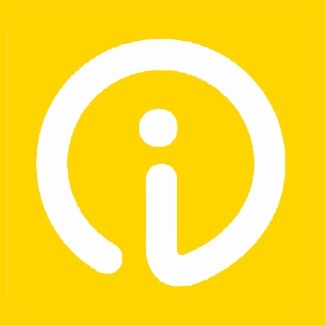Для участия в электронных закупках на Евразийском электронном портале вам необходимо получить электронную цифровую подпись и сертификат аутентификации юридического лица /индивидуального предпринимателя, подав заявку на сайте http://www.pki.gov.kz
Для удобства работы на Портале потребуется импортировать сертификат аутентификации (RSA / AUTH_RSA) в ваш интернет-браузер или в JAVA приложение.
Установка Сертификата аутентификации с использованием Мастера сертификатов
Для установки сертификата аутентификации необходимо перейти на компьютере в папку с сертификатами, дважды нажать на файл RSA / AUTH_RSA, после чего откроется мастер установки. Выполните все предлагаемые действия мастера установки, в ходе которых вам потребуется ввести пароль сертификата аутентификации (по умолчанию 123456) и выбрать Хранилище сертификатов (автоматически на основе типа сертификатов или в хранилище «Личные»).
Установка Сертификата аутентификации в Mozilla Firefox
Для установки сертификата аутентификации в браузер Mozilla Firefox, необходимо открыть браузер, в панели меню нажать «Инструменты» → «Настройки».
В открывшемся диалоговом окне на вкладке «Дополнительные» → «Сертификаты» нажмите «Просмотр сертификатов» → «Ваши сертификаты» → «Импортировать».
Выберите ваш сертификат авторизации, сохраненный на локальном компьютере, и импортируйте его.
Введите пароль выбранного сертификата (по умолчанию 123456). При выборе действующего сертификата и вводе правильного пароля отобразится сообщение об успешном импорте сертификата.
Установка Сертификата аутентификации в JAVA приложение
Для установки сертификата аутентификации в Java приложение необходимо открыть Java, для этого пройдите в «Пуск» → «Панель Управления» → «(Программы) → Java».
На вкладке Security/Безопасность выберите Manage Certificated/Сертификаты.
В появившемся окне Сертификаты на вкладке User/Пользователь нажмите «Import», укажите файл сертификата аутентификации RSA / AUTH_RSA, укажите пароль сертификата (по умолчанию 123456) и осуществите его дальнейшую пошаговую установку.